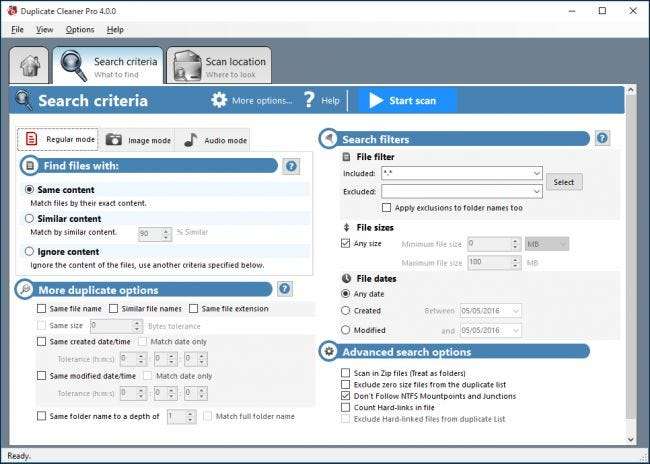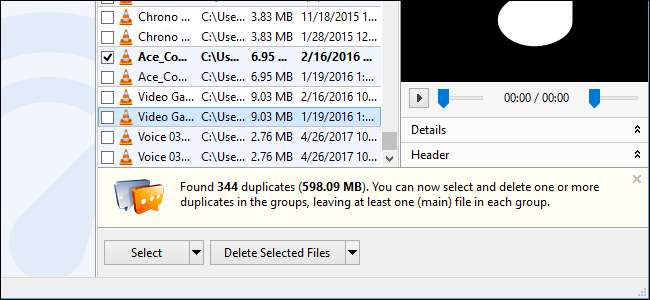
Duplicate file findere scanner din harddisk for unødvendige duplikerede filer og hjælper dig med at fjerne dem, hvilket frigør plads. Her er vores valg til de bedste duplikatfiler, uanset om du leder efter noget, der er let at bruge, et program, du måske allerede har installeret, eller et kraftfuldt værktøj med de mest avancerede filtre.
Du bør ikke bruge disse værktøjer til at fjerne duplikatfiler, der findes i systemmapper som Windows- og Program Files-mapperne. Windows og de programmer, du bruger, har muligvis brug for disse duplikatfiler forskellige steder for at fungere korrekt.
Find og slet duplikatfiler på den nemme måde med Duplicate Cleaner Pro
Hvis du virkelig er seriøs med at finde og dræbe duplikatfiler, er dit bedste valg Duplicate Cleaner Pro , som har en ekstremt enkel grænseflade med effektive funktioner til at slette duplikatfiler. Denne software er ikke gratis, men de tilbyder en gratis prøveperiode, som du kan bruge til at teste, om du kan lide det. Og selvfølgelig behøver du ikke bekymre dig om crapware eller spyware.
Det bedste brugervenlige værktøj: Auslogics Duplicate File Finder
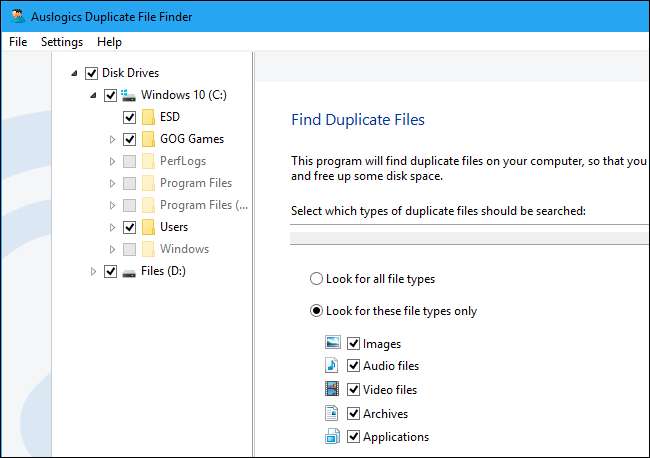
Mange duplikerede filfindere er ret komplekse og fyldt med mange forskellige muligheder. Auslogics Duplicate File Finder er forskellig fra de fleste og tilbyder en simpel grænseflade, der fører dig gennem processen. Det har andre praktiske funktioner, som alle bør sætte pris på, såsom en indbygget forhåndsvisningspanel, der giver dig mulighed for at se billeder, lytte til musikfiler og få vist videoer, så du kan se, hvilke filer du sletter.
Nogle anmeldelser banker Auslogics for at samle yderligere junkware med denne applikation, men de har ryddet noget op siden da. Installationsprogrammet tilbød dog at installere Auslogics Driver Updater, når vi installerede duplikatfiler. Sørg for at fjerne markeringen i al ekstra software, der tilbydes under installationsprocessen, som du har ikke brug for en driveropdaterer .
Denne applikation har fornuftige standardindstillinger tilbyder en enkel guide, der fører dig gennem processen. Det søger ikke-systemmapper på alle tilsluttede drev som standard, men du kan nemt vælge hvilke drev og mapper du vil søge i sidepanelet. Som standard søger den efter billeder, lydfiler, videofiler, arkiver og applikationer, men du kan kun vælge en filtype eller få den til at se efter alle filtyper. Du kan nemt fortælle det at søge efter filer med et bestemt ord eller en smule tekst i deres navn, hvis du leder efter en bestemt fil.
Når du har foretaget en søgning, kan du se en liste over duplikerede filer, og du kan nemt se eksempler på dem og andre oplysninger. Eller for at indsnævre tingene yderligere kan du klikke på knappen "Filter" og filtrere efter dato, størrelse eller filtype. Vælg de filer, du vil slette, og klik på knappen "Slet valgte filer" for at sende dem til papirkurven.
Det bedste værktøj, du måske allerede har installeret: CCleaner
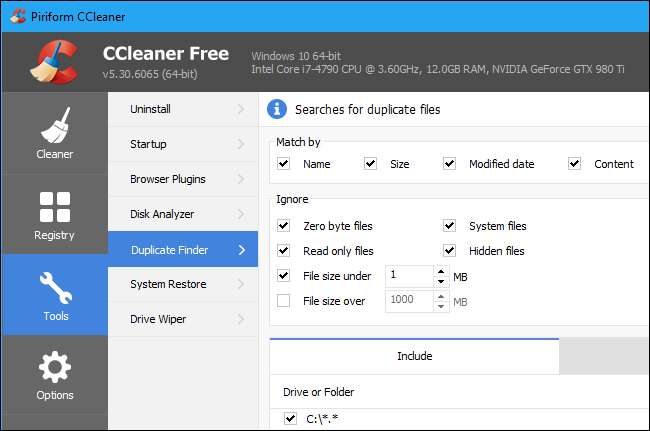
CCleaner er et populært værktøj, så der er en god chance for, at du allerede har det installeret. CCleaners hovedfunktion er dens fjernelse af junk-filer, der frigør plads på din harddisk ved at fjerne unødvendige midlertidige filer, men den har også en hel del andre indbyggede værktøjer, herunder en duplikatfiler.
Start CCleaner, og klik på Værktøjer> Duplicate Finder for at finde denne funktion. Den er tilgængelig i alle versioner af CCleaner, så du behøver ikke betale for CCleaner Pro for at bruge den.
CCleaners standardindstillinger er fornuftige og giver dig mulighed for at søge efter duplikerede filer på dit C: -drev, mens du ignorerer systemfiler og skjulte filer . Du kan også vælge at søge i et bestemt bibliotek ved at klikke på knappen "Tilføj" i ruden Inkluder og vælge den mappe. Sørg for at vælge "Inkluder filer og undermapper", mens du tilføjer en ny mappe for at sikre, at CCleaner også søger i alle mapper i den mappe, du angiver.
Dette værktøjs interface til visning af duplikatfiler er ikke fancy og har ikke alle de samme forhåndsvisningsmuligheder, Auslogics Duplicate File Finder gør. Det giver dig dog mulighed for nemt at vælge hvilke filer du vil slette og endda gemme listen over dubletter i en tekstfil. men det er en grundlæggende grænseflade, der giver dig mulighed for at vælge hvilke filer du vil slette og endda gemme listen over duplikerede filer i en tekstfil. Du kan højreklikke på en fil på listen og vælge "Åbn med mappe", hvis du vil se selve filen på dit system.
Det bedste værktøj med avancerede filtre: SearchMyFiles
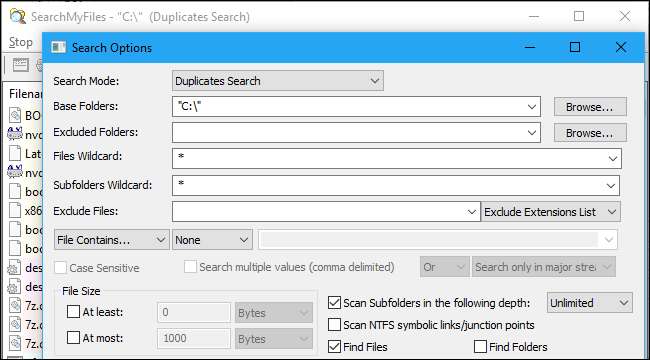
SearchMyFiles er en mere avanceret applikation med mere tilpasselige filtre. Det kan f.eks. Kun søge efter filer, der er oprettet, ændret eller få adgang til mellem bestemte datoer og tidspunkter.
Dette værktøj er oprettet af NirSoft, som også opretter mange andre nyttige gratis værktøjer, der aldrig indeholder bundtet junkware. Som mange andre NirSoft-applikationer er det en bærbar app .
Start den, så får du vist en kompleks søgedialog. Du vil vælge "Duplikatesøgning" i boksen Søgefunktion øverst i vinduet og derefter vælge mapper, der skal søges ved at klikke på knappen "Gennemse" til højre for basismapper. For eksempel kan du vælge C: \ for at søge i hele C: -drevet efter duplikater. Konfigurer de andre indstillinger, du kan lide, og klik på "Start søgning" for at søge efter duplikatfiler. Du får vist en liste over duplikerede filer arrangeret i grupper, og du kan vælge, hvilke du vil fjerne.
Mange hjemmesider anbefaler dupeGuru som et af de bedste duplikatfiler-værktøjer, men det understøttes ikke længere officielt på Windows. Du skal heller ikke downloade en gammel version af dupeGuru - udvikleren siger, at han er set rapporter om fejl på Windows 10 og har ikke tid til at ordne dem.